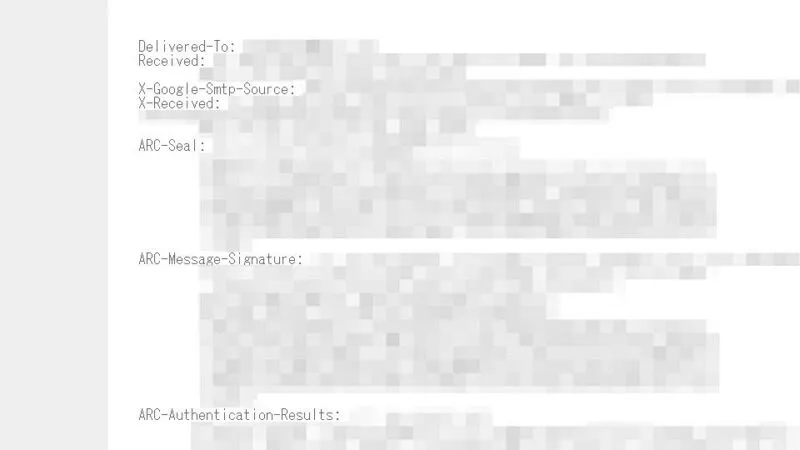Eメールは表に見えている[From][To][件名][本文]の他に裏に様々な情報を持っています。これをGmailでは「メッセージのソース」を表示することで確認できます。
メッセージのソースとは?
Eメールはユーザーが閲覧する情報[From][To][件名][本文]の他に「送信から受信にかけての経路」などが記録されています。
これらの情報はメールヘッダーに記録され全てのEメールが持っており、普段は表に見えていませんがメールアプリを操作することで表示することができるようになっています。
Gmalでは、これを「メッセージのソース」と呼んでいます。
Delivered-To: ●●●●●●●●●● Received: ●●●●●●●●●● X-Google-Smtp-Source: ●●●●●●●●●● X-Received: ●●●●●●●●●●
メッセージのソースを表示するやり方
- Webブラウザより【Gmail】を開きます。

- Gmailの[受信トレイ]より【(対象のメール)】をクリックします。
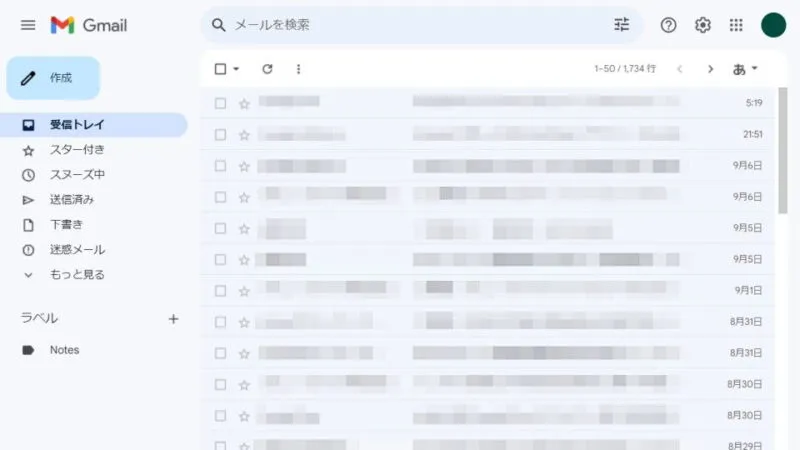
- 対象のメールより【︙(三点リーダー)】>【メッセージのソースを表示】をクリックします。
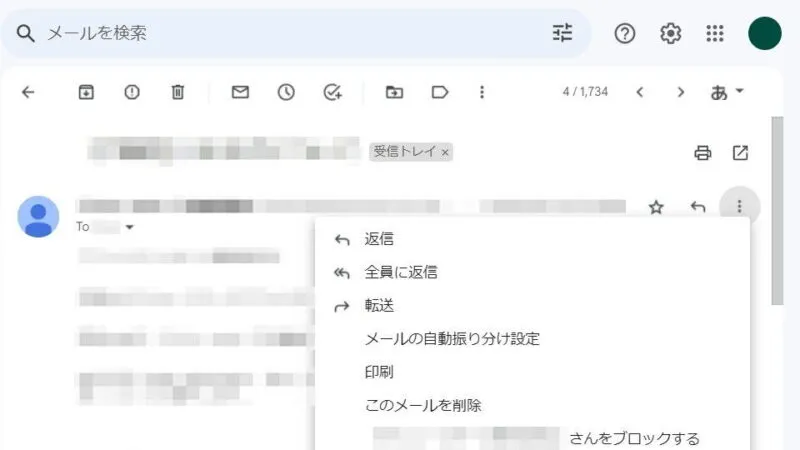
- メッセージのソースが表示されます。
先頭に表示されているのは分析結果です。
メッセージのソースを表示するやり方は以上です。